Устройство «MemVac Pro» позволяет быстро переписать
advertisement
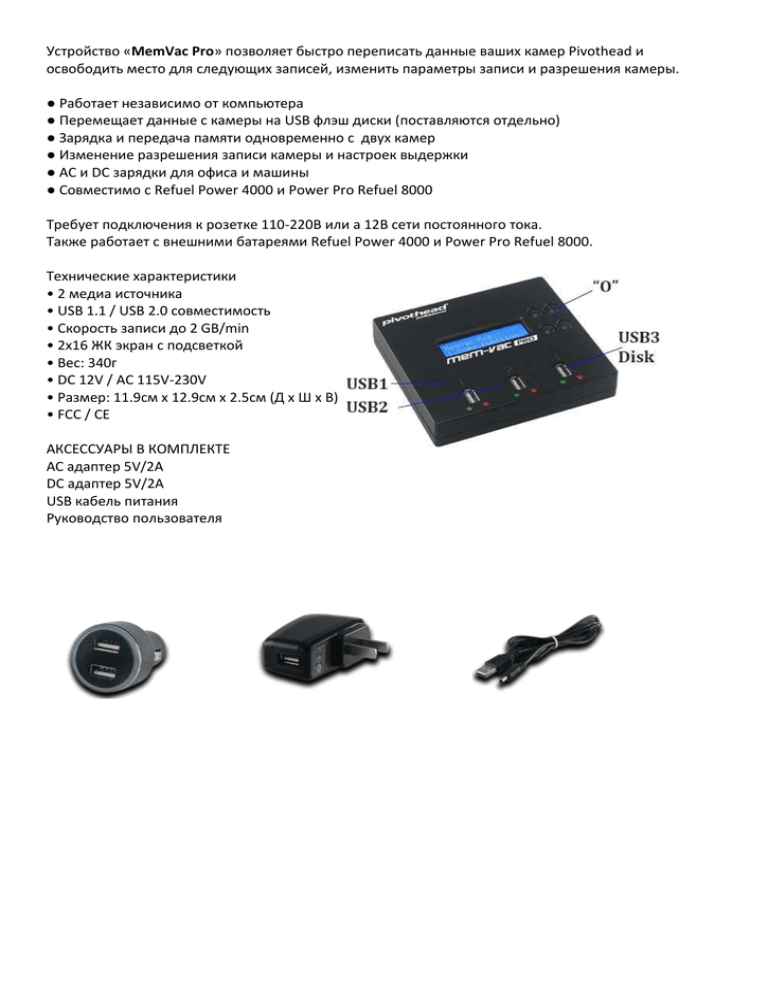
Устройство «MemVac Pro» позволяет быстро переписать данные ваших камер Pivothead и освободить место для следующих записей, изменить параметры записи и разрешения камеры. ● Работает независимо от компьютера ● Перемещает данные с камеры на USB флэш диски (поставляются отдельно) ● Зарядка и передача памяти одновременно с двух камер ● Изменение разрешения записи камеры и настроек выдержки ● AC и DC зарядки для офиса и машины ● Совместимо с Refuel Power 4000 и Power Pro Refuel 8000 Требует подключения к розетке 110-220В или a 12В сети постоянного тока. Также работает с внешними батареями Refuel Power 4000 и Power Pro Refuel 8000. Технические характеристики • 2 медиа источника • USB 1.1 / USB 2.0 совместимость • Скорость записи до 2 GB/min • 2x16 ЖК экран с подсветкой • Вес: 340г • DC 12V / AC 115V-230V • Размер: 11.9см x 12.9см x 2.5см (Д x Ш x В) • FCC / CE АКСЕССУАРЫ В КОМПЛЕКТЕ AC адаптер 5V/2A DC адаптер 5V/2A USB кабель питания Руководство пользователя Многофункциональное устройство "MemVac Pro" для цифровых камер Pivothead (артикул PHD04) краткое руководство: 1. Как скопировать, а затем удалить медиа-файлы с видео очков? Подключите очки Pivothead в USB-порт 1 или 2, подключите USB диск для копирования данных в порт USB 3, включите очки Pivothead (на очках загорится синий светодиод), затем в меню MemVac Pro выберите «1. Copy Function» и нажмите клавишу «O». MemVac Pro перенесет данные с очков в папку с именем DCIM. Большинство цифровых камер используют аналогичные папки DCIM для хранения данных, поэтому MemVac Pro позволит работать и с этими устройствами. Примечания: √ Если очки не подключены, или выключены, на ЖК-дисплее появится сообщение "Warning: No Glasses!" √ После завершения копирования на USB диск, данные из очков удалятся. MemVac Pro отобразит на ЖК-дисплее сообщение "Copying Completed" √ Не разъединяйте соединение и не отключайте очки во время процесса копирования, это может привести к повреждению или потере данных. 2. Как зарядить очки? Подключите очки с помощью microUSB/USB кабеля (поставляется с очками) к USB-порту №1 или №2 устройства MemVac Pro. Выберите вариант «2. Charge Glasses» в меню MemVac Pro и нажмите клавишу «O». Процесс зарядки начнется через несколько секунд. MemVac Pro будет отображать затраченное и оставшееся до конца зарядки время на ЖК-экране. После завершения зарядки MemVac Pro выключается. 3. Как проверить доступное для записи время? (Очки1, Очки2 и USB Диск) Подключите устройства, на которых вам необходимо проверить свободное для записи пространство через USB-порт к MemVac Pro, затем выберите вариант «3. Check Capacity» в меню MemVac Pro и нажмите клавишу «O». ЖК-дисплей отобразит оставшееся для записи время, в минутах, на устройстве в режиме 1080@30к/сек (префикс G1 для очков, подключенных к USB порту №1 и G2 к USB порту №2 соответственно). Примечание: Пожалуйста, не забудьте включить очки для проверки доступного места. 4. Как изменить параметры записи очков Pivothead? Устройство MemVac Pro позволит вам изменить ниже перечисленные параметры Pivothead: √ Разрешение видео (1080@30p или 720@60p) √ Экспозиция (Auto, Low Light, or Bright Light) √ 1 к/сек. Time Lapseof (Включить или Отключить) Для изменения требуемого параметра, пожалуйста, убедитесь, что очки подключены к порту USB1 или USB2 и синий светодиод на очках включен. Выберите в меню MemVac Pro необходимый для изменения параметр, а затем нажмите клавишу «O». После сохранения изменений на ЖК-дисплее MemVac Pro отобразится «Saved!», что означает успешное завершение изменения этого параметра. Теперь можно отсоединить очки или выполнить другие операции. Примечание: не отсоединяйте и не выключайте очки во время процесса модификации, так как это может привести к ошибке. Как очистить память на очках или USB диске с помощью MemVacPro? Устройство MemVac Pro позволяет очистить память на очках или USB диске. Для этого подключите устройство и выберите в меню опцию "5. Delete Memory", затем выберите устройство, которое вы 5. хотите отформатировать и нажмите клавишу «O» (очки должны быть включены, чтобы MemVac Pro смог удалить данные). 6. Как изменить настройки MemVac Pro? Как включить или отключить звуковой сигнал кнопок? MemVac Pro позволяет вам включить или отключить звуковой сигнал кнопок. Чтобы изменить эту настройку, выберите «6. MemVac Pro Settings» и нажмите клавишу «O». Далее выберите «1. Button Beep» и нажмите клавишу «O». Выберите «Enable» - включить или «Disable» - отключить, а затем нажмите клавишу «O», чтобы сохранить изменения. Как включить или отключить режим заряда? Режим заряда – «Charge Mode», если режим включен, автоматически начнет заряд батареи после завершения процесса копирования. MemVac Pro позволяет также отключить эту функцию. Для доступа к этой функции, выберите вариант «6. MemVac Pro Settings» нажмите клавишу «O». Затем выберите «2. Charge Mode» и нажмите клавишу «O». Выберите «Включить» или «Отключить», а затем нажмите клавишу «O», чтобы сохранить изменения. Как включить или отключить функцию проверки? Функция проверки – «Check Function» позволит проверить скопированный файл после завершения копирования MemVac Pro. Мы настоятельно рекомендуем использовать эту функцию, если вы не используете устройство хранения Pivothead. Чтобы изменить параметр (отключен по умолчанию), выберите параметр «6. MemVac Pro Settings» нажмите клавишу «O». Затем выберите вариант «3. Check Function» и нажмите «0» для подтверждения. Выберите «Включить» или «Отключить» и нажмите «0» для сохранения изменений. Как изменить язык MemVac Pro? Пользовательский интерфейс MemVac Pro доступен на трех языках: английском, французском и испанском. Чтобы изменить язык, выберите параметр «6. MemVac Pro Settings» нажмите клавишу «O». Затем выберите опцию "4. Language» и нажмите «0». Выберите нужный язык и нажмите «0» Как проверить версию прошивки MemVac Pro? Чтобы проверить версию прошивки на MemVac Pro, выберите параметр «6. MemVac Pro Settings» нажмите «0». Затем выберите опцию «4. Firmware Version» и нажмите клавишу «O». MemVac Pro отобразит на ЖК-дисплее текущую версию прошивки. Параметры по умолчанию Выберите этот параметр, чтобы восстановить первоначальные заводские настройки.
